Indholdsfortegnelse:
- Trin 1: Materialer og værktøjer
- Trin 2: Gulvplanlægning af elektronik -printkortet
- Trin 3: Montering af Raspberry Pi
- Trin 4: LED Signal Level Shifters
- Trin 5: Stort LED-syv-segment display
- Trin 6: LED Driver Board
- Trin 7: Montering af OPS241-A radarmodulet
- Trin 8: Strøm- og signalforbindelser
- Trin 9: Endelig montering
- Trin 10: Python -kode
- Trin 11: Resultater og forbedringer

Video: Lavprisradarhastighedstegn: 11 trin (med billeder)

2024 Forfatter: John Day | [email protected]. Sidst ændret: 2024-01-30 08:28
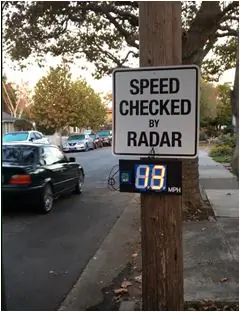
Har du nogensinde ønsket at bygge dit eget billige radarhastighedsskilt? Jeg bor på en gade, hvor biler kører for hurtigt, og jeg bekymrer mig om mine børns sikkerhed. Jeg tænkte, at det ville være meget mere sikkert, hvis jeg kunne installere et eget radarhastighedsskilt, der viser hastigheden, så jeg kan få chauffører til at bremse. Jeg kiggede online på at købe et radarhastighedsskilt, men jeg fandt ud af, at de fleste skilte koster over $ 1.000, hvilket er ret dyrt. Jeg vil heller ikke gå igennem den lange proces med at installere et skilt, da jeg hørte, at det kan koste dem op mod $ 5, 000-10, 000. I stedet besluttede jeg at bygge en billig løsning selv og spare nogle penge, mens du har det sjovt.
Jeg opdagede OmniPreSense, der tilbyder et billigt kortdistance radarsensormodul ideelt til min applikation. PCB -modulets formfaktor er meget lille på kun 2,1 x 2,3 x 0,5 tommer og vejer kun 11 g. Elektronikken er selvstændig og fuldt integreret, så der er ingen strømrør, omfangsrig elektronik eller behovet for meget strøm. Rækkevidden for et stort objekt som f.eks. En bil er 15 m til 30 m. Modulet tager alle hastighedsmålinger, håndterer al signalbehandling og sender derefter ganske enkelt råhastighedsdataene over sin USB -port. Jeg bruger en billig Raspberry Pi (eller Arduino eller noget andet, der har en USB-port) til at modtage dataene. Med en lille smule python-kodning og nogle store billige lysdioder monteret på et bord, kan jeg vise hastigheden. Mit displaybræt kan fastgøres på en stang ved siden af vejen. Ved at tilføje et skilt, der læser "Hastighed kontrolleret af RADAR" over displayet, har jeg nu mit helt eget radarhastighedsskilt, der fanger chaufførernes opmærksomhed og bremser dem! Alt dette for mindre end $ 500!
Trin 1: Materialer og værktøjer

- 1 OPS241-A radarsensor med kort rækkevidde
- 1 OPS241-A-holder (3D-printet)
- 1 Raspberry Pi Model B v1.2
- 1 5V microUSB strømforsyning
- 1 Rhino Model AS-20 110V til 12V/5V 4-benet molex strømforsyning og strømkabel
- 1 Klemrække 3poler Lodrette, 5,0 mm centre
- 1 Micro-USB til standard USB-kabel
- 4 afstandsstykker, skruer, møtrikker
- 1 Kapslingsboks og belagt printkort
- 4 belagte PCB -monteringsskruer
- 3 1/8W 330ohm modstande
- 3 NTE 490 FET transistor
- 1 NTE 74HCT04 Integreret TTL High Speed CMOS hex inverter
- 1 OSEPP mini brødbræt med klæbende bagside
- 2 0,156”header firkantet lige trådstift, 8-kreds
- 20 6”F/F premium jumperwires 22AWG
- 1 1 "x 12" x 24 "træmonteringsbræt
- 1 Sort spraymaling
- 2 Sparkfun 7 -segment display - 6,5”(rød)
- 2 Sparkfun storcifret driverkort (SLDD)
- 1 "Hastighed kontrolleret af radar" -skilt
Trin 2: Gulvplanlægning af elektronik -printkortet
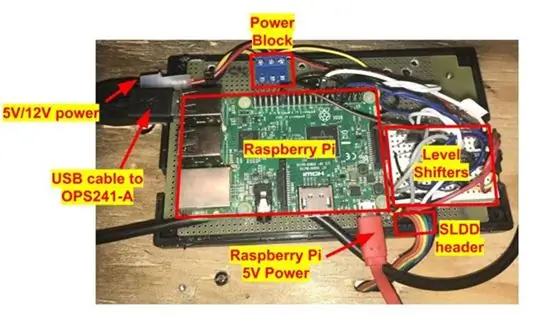
Jeg startede med hovedkontrolhardwaren, som er Raspberry Pi. Antagelsen her er, at du allerede har en Raspberry Pi med operativsystemet på det og har en vis Python -kodningserfaring. Raspberry Pi styrer OPS241-A radarsensoren og optager de rapporterede hastighedsoplysninger. Dette konverteres derefter til at blive vist på det store LED-7-segment display.
en. Jeg vil placere alle andre elektriske komponenter end radarsensoren og LED -displays på et enkelt lukket elektronisk printkort monteret på bagsiden af displaykortet. Dette holder brættet ude af syne og sikkert for elementerne. På denne måde behøver kun to kabler at køre fra bagsiden af brættet til forsiden. Et kabel er USB-kablet, der driver OPS241-A-modulet og modtager de målte hastighedsdata. Det andet kabel driver 7-Segment displayet.
b. PCB -kortet skal give masser af plads til Raspberry Pi, som fylder det meste af området. Jeg skal også sørge for, at jeg let kan få adgang til flere af dets porte, når de er monteret. De porte, jeg har brug for at få adgang til, er USB-porten (OPS241-A-modulets hastighedsdata), Ethernet-port (pc-interface til udvikling/debugging af Python-kode), HDMI-port (display Raspberry Pi-vindue og fejlfinding/udvikling) og mikro-USB-porten (5V strøm til Raspberry Pi).
c. For at give adgang til disse porte skæres der huller i kabinettet, der matcher portens placeringer på Raspberry Pi.
d. Dernæst skal jeg finde plads til brødbrættet, der indeholder de diskrete elektronikkomponenter, til at drive displayets lysdioder. Dette er den næststørste vare. Der skal være nok plads omkring det, så jeg kan springe ledninger til det fra Raspberry Pi og udsende signaler til et header til at køre LED'erne. Ideelt set, hvis jeg havde mere tid, lodde jeg komponenterne og ledningerne direkte til printkortet i stedet for at bruge et brødbræt, men til mine formål er det godt nok.
e. Jeg planlægger at have displaydriverhovedet ved siden af brødbrættet i kanten af printkortet, så jeg kan holde mine trådlængder korte, og også så jeg kan skære et hul i dækslet og tilslutte et kabel til stikket.
f. Endelig giver jeg plads til printpladen til en strømblok. Systemet kræver 5V til niveauskiftere og displaydriver og 12V til lysdioderne. Jeg tilslutter et standard 5V/12V strømstik til strømblokken og leder derefter strømsignalerne fra blokken til brødbrættet og LED -headeren. Jeg skar et hul i dækslet, så jeg kan slutte en 12V/5V netledning til strømstikket.
g. Sådan ser den endelige elektronik -PCB -grundplan ud (med dæksel af):
Trin 3: Montering af Raspberry Pi

Jeg monterede min Raspberry Pi på et perforeret og belagt printkort ved hjælp af 4 afstandsstykker, skruer og møtrikker. Jeg kan godt lide at bruge et belagt printkort, så jeg kan lodde komponenter og ledninger, hvis det er nødvendigt.
Trin 4: LED Signal Level Shifters
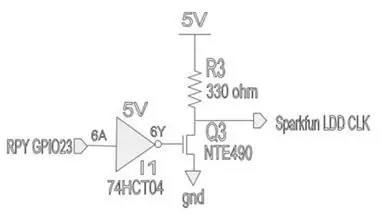
Raspberry Pi GPIO'erne kan maksimalt levere 3,3V hver. LED -displayet kræver dog 5V styresignaler. Derfor var jeg nødt til at designe et simpelt, billigt kredsløb til niveauforskydning af Pi-styresignalerne fra 3,3V til 5V. Det kredsløb, jeg brugte, består af 3 diskrete FET -transistorer, 3 diskrete modstande og 3 integrerede omformere. Indgangssignalerne kommer fra Raspberry Pi GPIO'erne, og udgangssignalerne dirigeres til en header, der forbinder til et kabel fra LED'erne. De tre signaler, der konverteres, er GPIO23 til SparkFun LDD CLK, GPIO4 til SparkFun LDD LAT og SPIO5 til SparkFun LDD SER.
Trin 5: Stort LED-syv-segment display

Til visning af hastigheden brugte jeg to store lysdioder, som jeg fandt på SparkFun. De er 6,5 høje, som skal kunne læses på god afstand. For at gøre dem mere læselige brugte jeg blåt tape til at dække den hvide baggrund, selvom sort kan give mere kontrast.
Trin 6: LED Driver Board
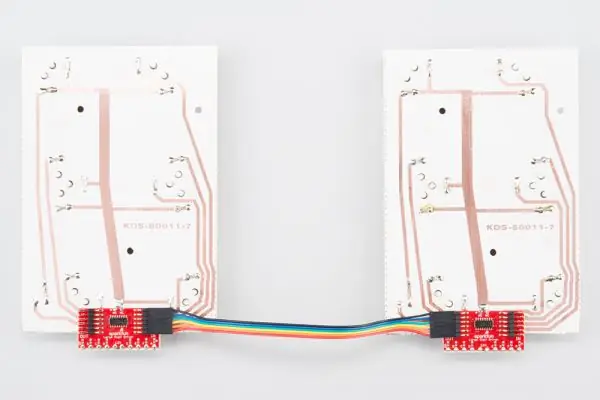
Hver LED kræver et serielt skiftregister og lås for at holde styresignalerne fra Raspberry Pi og drive LED -segmenterne. SparkFun har en meget god opskrift for at gøre dette her. Raspberry Pi sender de serielle data til LED-syv-segmentdisplayene og styrer låsetimingen. Driverkortene er monteret på bagsiden af LED'en og er ikke synlige forfra.
Trin 7: Montering af OPS241-A radarmodulet
OPS241-A radarsensoren er skruet ind i et 3D-printet mount, som en ven lavede til mig. Alternativt kunne jeg have skruet det direkte ind i brættet. Radarsensoren er monteret på forsiden af brættet ved siden af lysdioderne. Sensormodulet er monteret med antennerne (guldplaster øverst på brættet) monteret vandret, selvom det på specifikationsarket står, at antennemønsteret er ret symmetrisk i både vandret og lodret retning, så det ville sandsynligvis være fint at dreje det 90 °. Når den er monteret på en telefonstolpe, vender radarsensoren udad ned ad gaden. Et par forskellige højder blev prøvet og fundet at placere det omkring 2 m højt for at være det bedste. Enhver højere, og jeg vil foreslå, at du muligvis vinkler brættet lidt nedad.
Trin 8: Strøm- og signalforbindelser
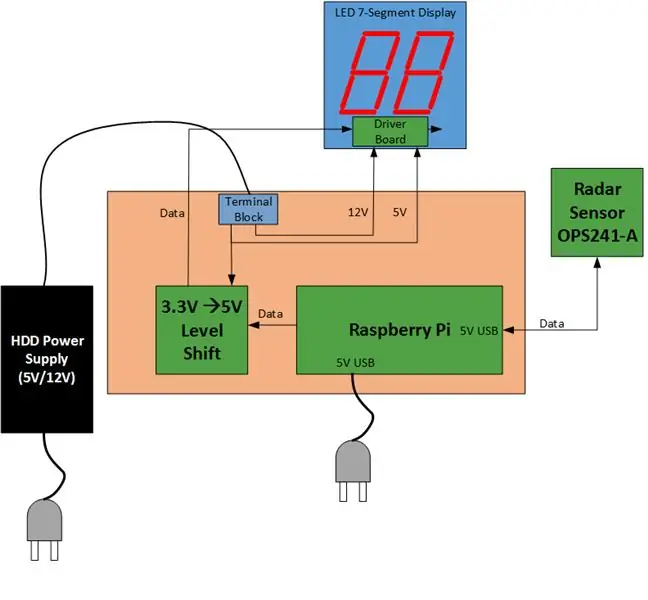
Der er to strømkilder til skiltet. Den ene er en konverteret HDD -strømforsyning, der leverer både 12V og 5V. 7-segment displayet kræver 12V for LED'erne og 5V signalniveauer. Konverterkortet tager 3.3V -signalerne fra Raspberry Pi og niveauet skifter dem til 5V for displayet som diskuteret ovenfor. Den anden strømforsyning er en standard mobiltelefon eller tablet 5V USB -adapter med USB -mikro -stik til Raspberry Pi.
Trin 9: Endelig montering

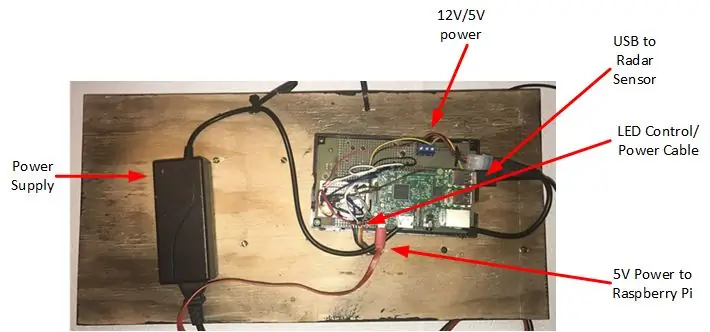
For at holde radarsensoren, lysdioderne og controllerkortet var alt monteret på et træstykke på 12 "x 24" x 1 ". Lysdioderne blev monteret på forsiden sammen med radarsensoren og kontrolkortet i dets kabinet på bagsiden. Træet blev malet sort for at gøre lysdioderne mere læselige. Strøm- og kontrolsignaler for LED'en blev ført gennem et hul i træet bag lysdioderne. Radarsensoren blev monteret på forsiden ved siden af lysdioderne. USB-strøm- og kontrolkabel til radarsensoren blev viklet over toppen til træpladen. Et par huller i toppen af brættet med bindelapper gav et middel til at montere brættet på en telefonstolpe ved siden af “Hastighed kontrolleret af Radar”-skilt.
Kontrolkortet blev boltet fast på bagsiden af brættet sammen med strømadapteren.
Trin 10: Python -kode
Python, der kører på Raspberry Pi, blev brugt til at trække systemet sammen. Koden er placeret på GitHub. Kodens hoveddele er konfigurationsindstillinger, data læst over en USB-seriel port fra radarsensoren, konvertering af hastighedsdata til visning og visning af timingkontrol.
Standardkonfigurationen på OPS241-A radarsensoren er fin, men jeg fandt et par justeringer nødvendige for opstartskonfigurationen. Disse omfattede skift fra m/s rapportering til mph, ændring af prøvehastigheden til 20 psps og justering af squelch -indstillingen. Prøvehastigheden dikterer direkte den højeste hastighed, der kan rapporteres (139 mph) og fremskynder rapporthastigheden.
En vigtig læring er squelch -værdien. I første omgang fandt jeg ud af, at radarsensoren ikke hentede bilerne på et meget langt område, måske kun 5-10 meter. Jeg tænkte, at jeg måske havde fået radarsensoren sat for højt, da den var placeret omkring 7 fod over gaden. At bringe det ned til 4 fod syntes ikke at hjælpe. Derefter så jeg squelch -indstillingen i API -dokumentet og ændrede den til den mest følsomme (QI eller 10). Med dette steg detektionsområdet betydeligt til 30-100 fod (10-30m).
Optagelse af data over en seriel port og oversættelse til afsendelse til lysdioderne var ret ligetil. Ved 20 psps rapporteres hastighedsdata omkring 4-6 gange i sekundet. Det er lidt hurtigt og ikke godt at få skærmen til at skifte så hurtigt. Displaykontrolkode blev tilføjet for at lede efter den hurtigste rapporterede hastighed hvert sekund og derefter vise det nummer. Dette forsinker et sekund med at rapportere nummeret, men det er ok eller kan let justeres.
Trin 11: Resultater og forbedringer
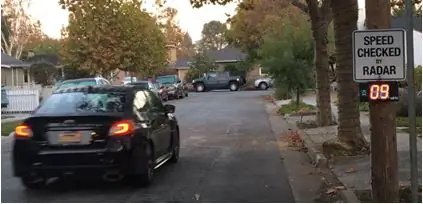
Jeg lavede min egen test og kørte en bil forbi den ved indstillede hastigheder, og målingerne matchede min hastighed relativt godt. OmniPreSense sagde, at de havde testet modulet, og det kan bestå den samme test, som en standard politiradarpistol går igennem med en nøjagtighed på 0,5 mph.
Sammenfattende var det et godt projekt og en god måde at bygge lidt sikkerhed på til min gade. Der er et par forbedringer, der kan gøre dette endnu mere nyttigt, som jeg ser på at gøre i en opfølgende opdatering. Den første er at finde større og lysere lysdioder. Databladet siger, at disse er 200-300 mcd (millicandela). Absolut noget højere end dette er nødvendigt, da solen let skyllede ud ved at se dem i dagslys. Alternativt kan tilføjelse af afskærmning omkring LED'ernes kanter holde sollyset ude.
Det vil være nødvendigt at gøre hele løsningen vejrbestandig, hvis den bliver sendt permanent. Heldigvis er dette radar, og signalerne vil let gå gennem et plastikhus, skal bare finde en i den rigtige størrelse, som også er vandtæt.
Endelig ville det være virkelig godt at tilføje et kameramodul til Raspberry Pi for at tage et billede af alle, der overskrider hastighedsgrænsen på vores gade. Jeg kunne tage dette videre ved at gøre brug af den indbyggede WiFi og sende en advarsel og et billede af den hurtige bil. Tilføjelse af et tidsstempel, dato og registreret hastighed til billedet ville virkelig afslutte tingene. Måske er der endda en simpel app at bygge, som kan præsentere oplysningerne pænt.
Anbefalede:
Sådan gør du: Installation af Raspberry PI 4 Headless (VNC) med Rpi-imager og billeder: 7 trin (med billeder)

Sådan gør du: Installation af Raspberry PI 4 Headless (VNC) med Rpi-imager og billeder: Jeg planlægger at bruge denne Rapsberry PI i en masse sjove projekter tilbage i min blog. Tjek det gerne ud. Jeg ville tilbage til at bruge min Raspberry PI, men jeg havde ikke et tastatur eller en mus på min nye placering. Det var et stykke tid siden jeg konfigurerede en hindbær
Arduino Halloween Edition - Pop -out -skærm med zombier (trin med billeder): 6 trin

Arduino Halloween Edition - Zombies Pop -out -skærm (trin med billeder): Vil du skræmme dine venner og lave skrigende støj i Halloween? Eller vil du bare lave en god sjov? Denne pop-out-skærm fra Zombies kan gøre det! I denne Instructable vil jeg lære dig, hvordan du nemt laver jump-out zombier ved hjælp af Arduino. HC-SR0
Sådan adskilles en computer med nemme trin og billeder: 13 trin (med billeder)

Sådan adskilles en computer med nemme trin og billeder: Dette er en instruktion om, hvordan du adskiller en pc. De fleste af de grundlæggende komponenter er modulopbyggede og nemme at fjerne. Det er dog vigtigt, at du er organiseret omkring det. Dette hjælper med at forhindre dig i at miste dele og også ved at lave genmonteringen til
Ciclop 3d Scanner My Way Trin for trin: 16 trin (med billeder)

Ciclop 3d Scanner My Way Step by Step: Hej alle sammen, jeg kommer til at indse den berømte Ciclop 3D -scanner.Alle trin, der er godt forklaret på det originale projekt, er ikke til stede.Jeg lavede nogle rettelser for at forenkle processen, først Jeg udskriver basen, og end jeg genstarter printkortet, men fortsæt
Sådan styrer du husholdningsapparater med fjernsyn med fjernbetjening med timerfunktion: 7 trin (med billeder)

Sådan styrer du husholdningsapparater med fjernsyn med fjernbetjening med timerfunktion: Selv efter 25 års introduktion til forbrugermarkedet er infrarød kommunikation stadig meget relevant i de seneste dage. Uanset om det er dit 55 tommer 4K -fjernsyn eller dit billydsystem, har alt brug for en IR -fjernbetjening for at reagere på vores
